Agregar una regla a un tipo de elemento de trabajo (proceso de herencia)
Azure DevOps Services | Azure DevOps Server 2022 | Azure DevOps Server 2019
Las reglas personalizadas proporcionan compatibilidad con una serie de casos de uso empresariales, lo que le permite ir más allá de establecer un valor predeterminado para un campo o hacer que sea necesario. Las reglas permiten borrar el valor de un campo, copiar un valor en un campo y aplicar valores en función de las dependencias entre los valores de los distintos campos.
Importante
El modelo de proceso de herencia está disponible para los proyectos configurados para admitirlo. Si usa una colección anterior, compruebe la compatibilidad del modelo de proceso. Si la colección local está configurada para usar el modelo de proceso XML local, solo puede usar ese modelo de proceso para personalizar la experiencia de seguimiento del trabajo. Para obtener más información, vea Elegir el modelo de proceso para la colección de proyectos.
Con una regla personalizada, puede definir una serie de acciones en función de condiciones específicas. Por ejemplo, puede aplicar una regla para admitir estos tipos de escenarios:
- Cuando se define un valor para Prioridad, haga que El riesgo sea un campo obligatorio.
- Cuando se realiza un cambio en el valor de Release, desactive el valor de "Hito".
- Cuando se realizó un cambio en el valor de Trabajo restante, haga que Trabajo completado sea un campo obligatorio.
- Cuando el valor de Aprobado es True, haga aprobado por un campo obligatorio.
- Cuando se crea un caso de usuario, realice los siguientes campos necesarios: Prioridad, Riesgo y Esfuerzo.
- Cuando el usuario actual es miembro de "Administradores de proyectos", haga que la prioridad sea necesaria.
- Cuando el usuario actual no es miembro de "Administradores de proyectos", oculte el campo Prioridad.
Nota:
Se requiere un campo y se especifica un campo predeterminado a través de la pestaña Opciones del campo.
Antes de definir una regla personalizada, revise Reglas y evaluación de reglas, Composición de reglas de proceso heredada. Para obtener ejemplos que ilustran escenarios comunes para aplicar reglas, consulte Escenarios de reglas de ejemplo.
Requisitos previos
Se recomienda consultar Configuración y personalización de Azure Boards, que ofrece instrucciones sobre cómo adaptar Azure Boards para que se alinee con sus requisitos empresariales específicos.
- Debe tener una organización en Azure DevOps.
- Para crear, editar y administrar procesos, debe ser miembro del grupo Administradores de colecciones de proyectos o tener los permisos de nivel de colección correspondientes, Crear proceso, Eliminar proceso, Editar proceso o Eliminar un campo de la organización, establecido en Permitir. Para obtener más información, consulte Establecimiento de permisos y acceso para el seguimiento del trabajo, Personalización de un proceso heredado.
- Debe tener el modelo de proceso de herencia para la colección de proyectos donde se crea el proyecto. Para obtener más información, vea Elegir el modelo de proceso para la colección de proyectos.
- Para crear, editar y administrar procesos, debe ser miembro del grupo Administradores de colecciones de proyectos o tener los permisos correspondientes Crear proceso, Eliminar proceso, Editar proceso o Eliminar un campo de la organización establecido en Permitir. Para obtener más información, consulte Establecimiento de permisos y acceso para el seguimiento del trabajo, Personalización de un proceso heredado.
Abrir Configuración > Proceso
Inicie sesión en su organización (
https://dev.azure.com/{yourorganization}).Seleccione
 Configuración de la organización.
Configuración de la organización.
Seleccione Procesar.
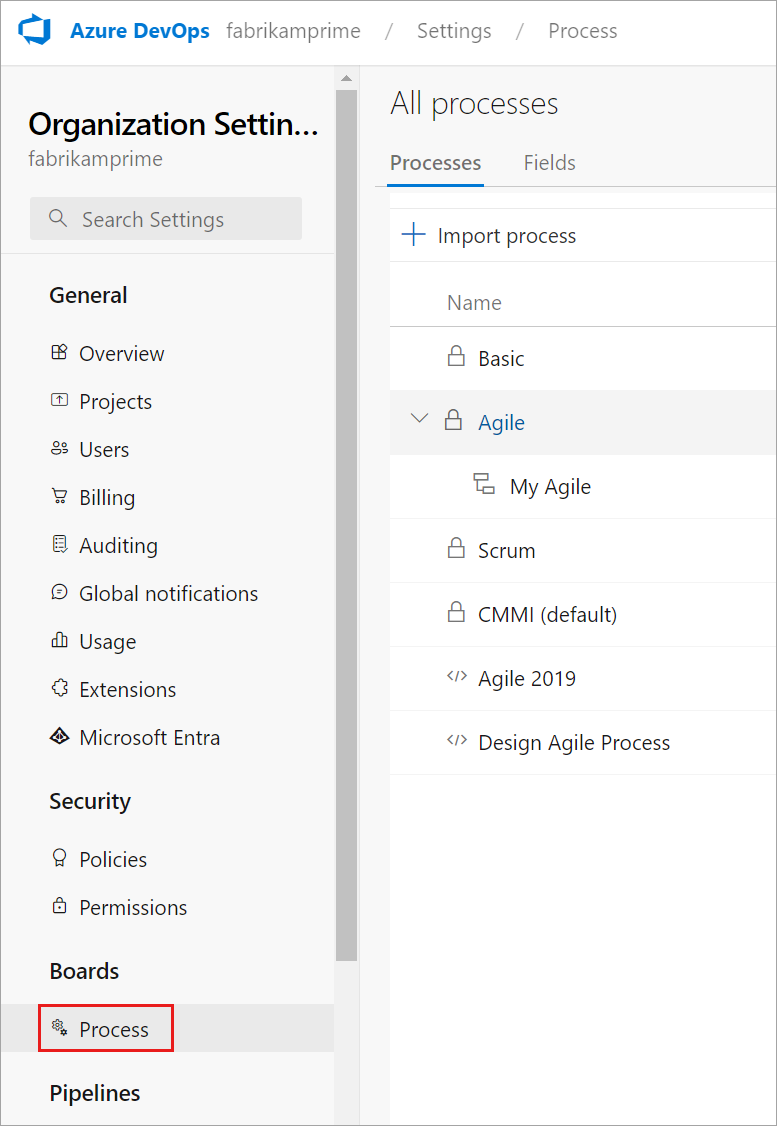
Inicie sesión en la colección (
https://dev.azure.com/{Your_Collection}).Seleccione Configuración de colección o Configuración de administrador.
Seleccione Procesar.

Nota:
Al personalizar un proceso heredado, los proyectos que usan ese proceso reflejan automáticamente las personalizaciones. Para garantizar una transición sin problemas, se recomienda crear un proceso de prueba y un proyecto, lo que le permite probar las personalizaciones antes de implementarlas en toda la organización. Para obtener más información, consulte Creación y administración de procesos heredados.
Adición de una regla personalizada
Puede agregar campos a un tipo de elemento de trabajo seleccionado.
Seleccione el WIT al que desea agregar una regla, elija Reglas y, a continuación, elija Nueva regla.
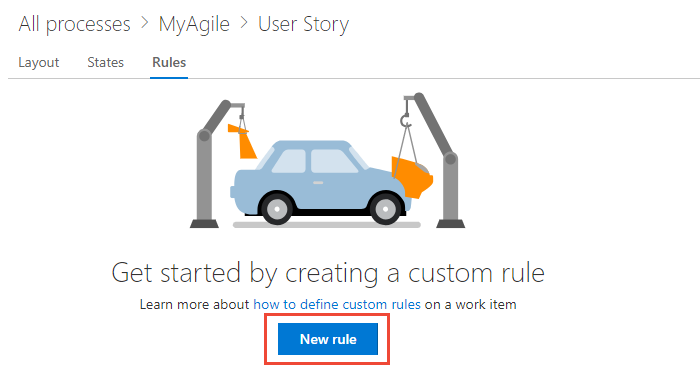
Si no puede rellenar el cuadro de diálogo Nueva regla de elemento de trabajo, no tiene los permisos necesarios para editar el proceso. Consulte Establecimiento de permisos y acceso para el seguimiento del trabajo, Personalización de un proceso heredado.
Asigne un nombre a la regla y seleccione las condiciones y las acciones en los menús desplegables.
Sugerencia
Especifique un nombre que se cree fuera de los campos en los que actúa o las condiciones en las que esté estableciendo.
Aquí se define que el campo Criterios de aceptación es necesario cuando el estado cambia a Activo y está actualmente vacío.
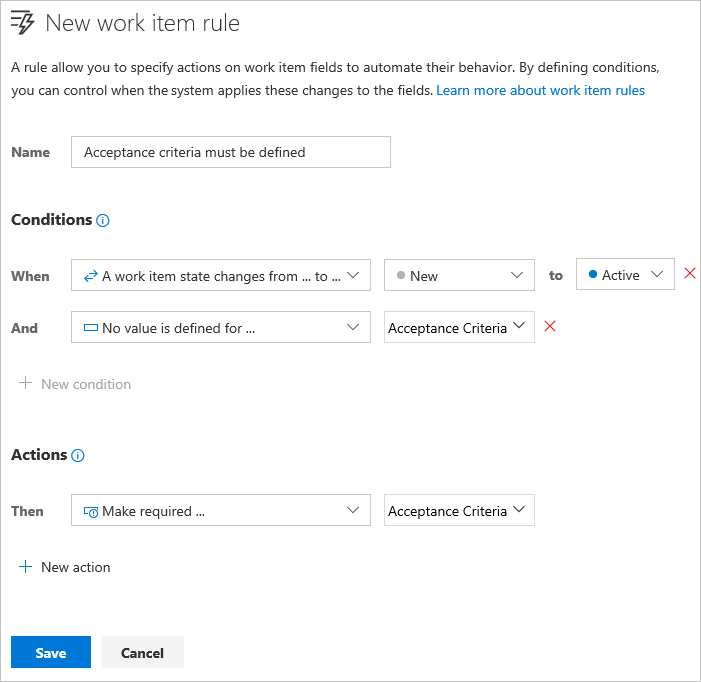
La secuencia de acciones que especifique no afecta al comportamiento de la propia regla ni a su comportamiento con respecto a otras reglas definidas para el mismo WIT.
Una vez que haya agregado una regla personalizada, abra un elemento de trabajo y compruebe que la regla funciona según lo previsto.
Eliminar o deshabilitar una regla
Puede deshabilitar temporalmente una regla o eliminarla por completo.
Elimine o deshabilite la regla en el menú de acciones de la regla.
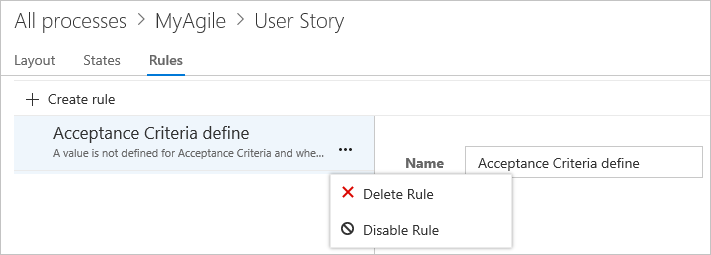
Artículos relacionados
Nota:
Revise los cambios realizados en un proceso heredado a través del registro de auditoría. Para obtener más información, consulte Acceso, exportación y filtrado de registros de auditoría.
Comentarios
Próximamente: A lo largo de 2024 iremos eliminando gradualmente GitHub Issues como mecanismo de comentarios sobre el contenido y lo sustituiremos por un nuevo sistema de comentarios. Para más información, vea: https://aka.ms/ContentUserFeedback.
Enviar y ver comentarios de